Dengan macOS Ventura dan iOS 16, Apple memperkenalkan Kamera Kesinambungan yang membolehkan anda menggunakan secara wayarles iPhone sebagai kamera web untuk panggilan video pada Mac atau MacBook. Dalam artikel ini, mari kita lihat cara menggunakan Kesinambungan Kamera antara macOS Ventura dan iOS 16 untuk aplikasi panggilan video seperti Zoom atau FaceTime dan tapak web seperti Google Meet. Sementara itu, anda boleh belajar dapatkan kamera kesinambungan pada Windows .

bagaimana untuk memadam peranti daripada akaun google saya
Isi kandungan
Kamera Kesinambungan ialah ciri lepas tangan yang membolehkan anda menggunakan iPhone anda sebagai wayarles kamera web untuk panggilan video pada Mac anda. Jika anda tidak begitu berpuas hati dengan kamera web MacBook anda yang sedia ada atau ingin bergerak bebas semasa menghadiri persidangan video di FaceTime , Zum , atau Google Meet , di sinilah ciri itu datang untuk menyelamatkan.
Walau bagaimanapun, ambil perhatian bahawa Continuity Camera mempunyai senarai keperluan yang panjang. Selain itu, ia hanya berfungsi pada iPhone XR dan model yang lebih baharu. Selain itu, iPhone dan Mac anda perlu menjalankan iOS 16 dan macOS Ventura, masing-masing, atas sebab yang jelas.
Pra-Syarat untuk Kamera Kesinambungan
- iPhone menjalankan iOS 16.
- Mac menjalankan macOS Ventura.
- iPhone 8/ XR atau lebih baharu untuk Kesinambungan Kamera berfungsi.
- Akan berfungsi untuk mana-mana apl panggilan video- FaceTime, Zoom, Teams, Webex, Google Meet, dsb.
Keperluan Lain
- Akaun Apple yang sama harus dilog masuk pada kedua-dua Mac dan iPhone.
- Bluetooth dan Wifi didayakan pada Mac dan iPhone.
- iPhone 11 atau lebih baharu diperlukan untuk Pentas Tengah dan Paparan Meja.
- iPhone 12 atau lebih baru diperlukan untuk Studio Light.
- Kamera Kesinambungan didayakan dalam Tetapan iOS > Umum > AirPlay & Menyerahkan. Ia dihidupkan secara lalai.
Gunakan Kamera Kesinambungan dalam Apl Video (FaceTime, Zum, Skype, dll.)
Dengan Kamera Kesinambungan, Mac akan mengesan iPhone anda sebagai kamera dan mikrofon. Oleh itu, anda boleh menggunakannya untuk mana-mana aplikasi yang memerlukan input kamera.
1. Buka aplikasi panggilan video pilihan anda pada Mac- katakan FaceTime, Zoom atau Skype.
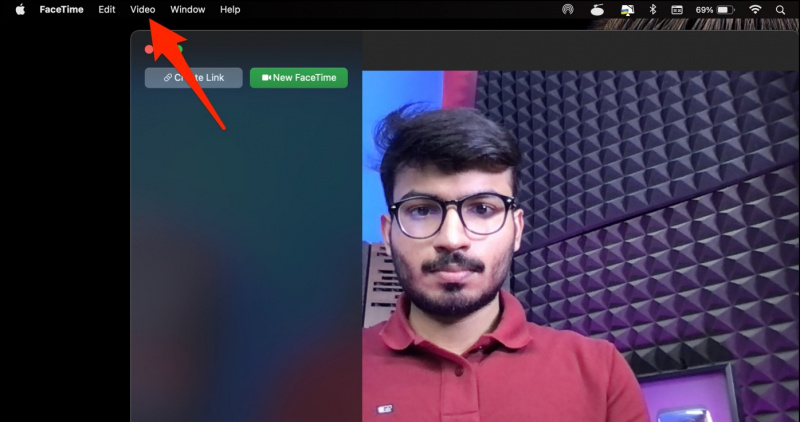
dua. Klik pada tetapan pilihan pada antara muka panggilan video.
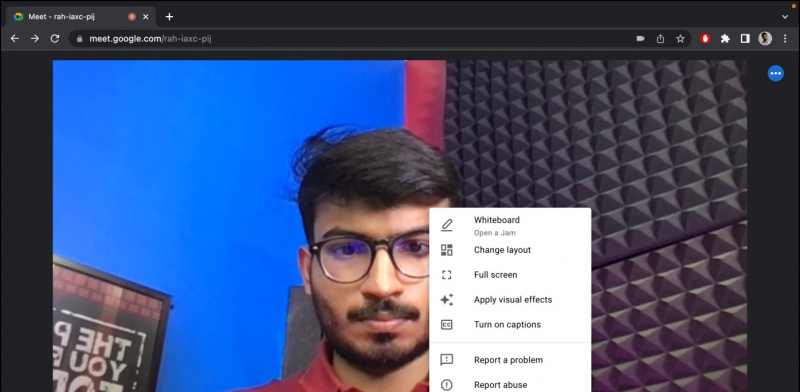
Empat. Di sini, ketik Kamera dan pilih anda iPhone nama .
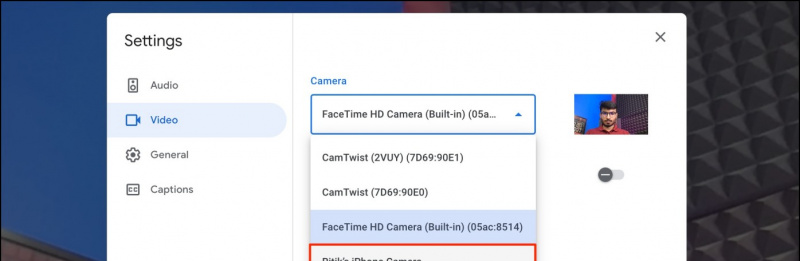
alih keluar peranti lama daripada akaun google
Ciri Kamera Kesinambungan ialah tambahan yang bagus untuk orang yang kerap terlibat dalam panggilan video.
Kebaikan
- Memandangkan ia menggunakan kamera utama iPhone, kualitinya jauh di hadapan.
- Gerakkan kamera secara bebas semasa panggilan video.
- iPhone boleh digunakan dalam kedua-dua mod Landskap dan Potret.
- Berfungsi dengan lancar walaupun pada binaan beta.
Keburukan
- Tidak boleh bertukar kepada kamera hadapan pada iPhone.
- Skrin iPhone perlu dikunci untuk Kesinambungan Kamera berfungsi.
Soalan Lazim
Apa yang Berlaku Apabila Menggunakan Kesinambungan Kamera pada iPhone?
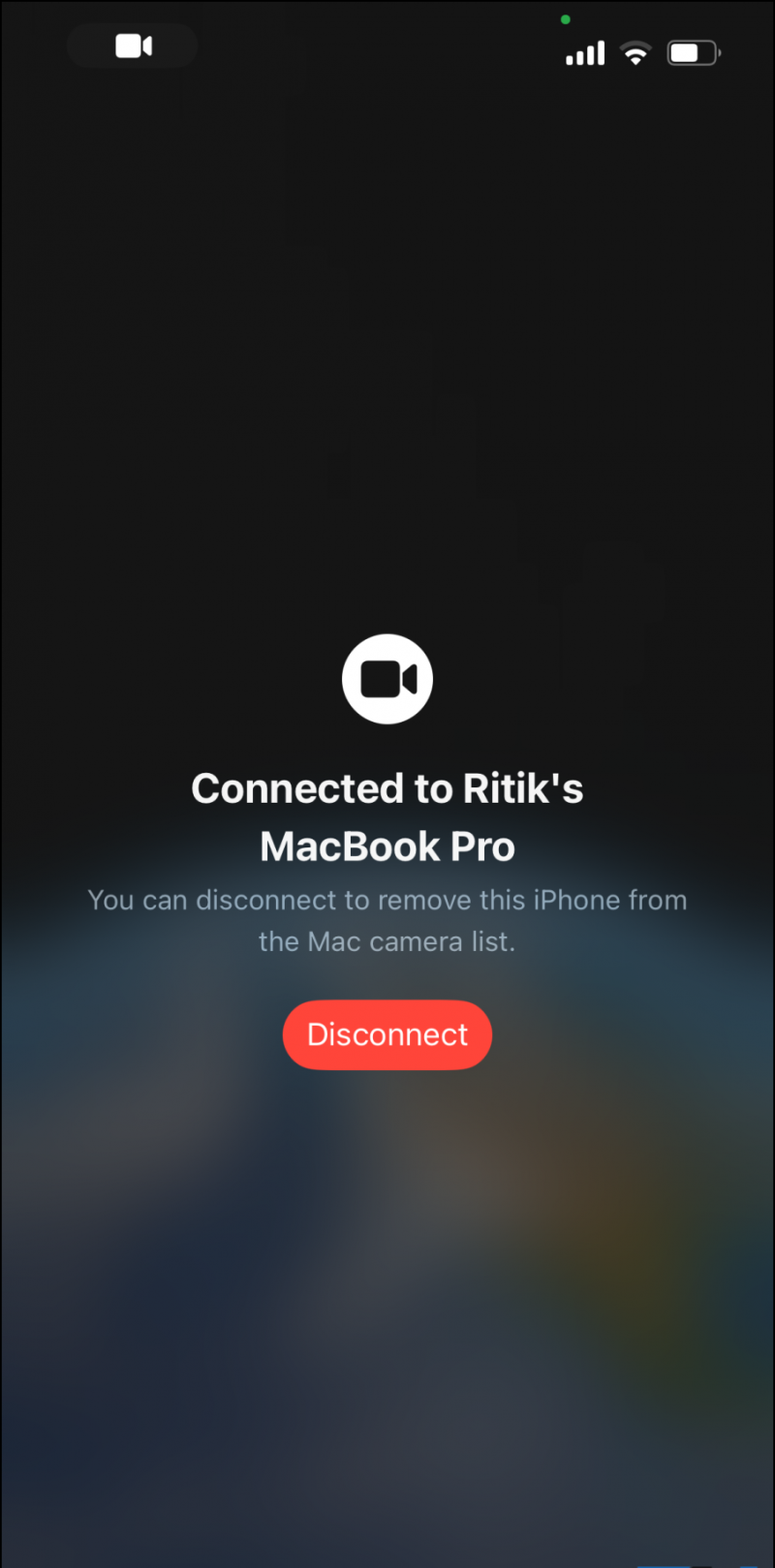
Apabila menggunakan iPhone sebagai kamera web wayarles untuk Mac melalui Kamera Kesinambungan, skrinnya mesti kekal terkunci. Membuka kunci skrin akan menjeda kamera. Ia juga menyenyapkan semua pemberitahuan masuk- sebarang pemberitahuan panggilan penting dimajukan ke Mac.
Cara Menggunakan Pentas Tengah, Lampu Studio atau Pandangan Meja?
Anda boleh menggunakan pilihan Mod Potret, Cahaya Studio, Pandangan Meja dan Peringkat Tengah tanpa mengira apl semasa menggunakan Kamera Kesinambungan. Berikut ialah gambaran keseluruhan kesan video:
- Mod Potret: Menggunakan kabur halus pada latar belakang anda dalam panggilan video.
- Pusat Latihan: Menggunakan pembelajaran mesin dan kanta ultra lebar pada iPhone untuk menyorot kamera secara automatik dan memastikan anda berada dalam bingkai.
- Cahaya Studio: Mencerahkan wajah anda dan menggelapkan latar belakang anda.
- Pandangan Meja: Menggunakan kamera ultra lebar pada iPhone anda untuk menunjukkan perkara yang ada di atas meja anda semasa persidangan video.
Berikut ialah cara menggunakan kesan video dalam Kamera Kesinambungan:
1. Buka Pusat Kawalan pada Mac.
dua. Di sini, klik pada Kesan Video untuk mendedahkan pilihan ini.
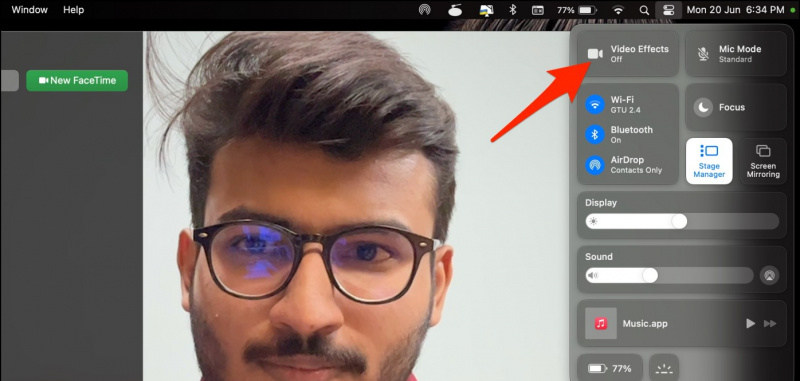

Mengakhiri
Ini semua tentang cara anda boleh menggunakan ciri Kamera Kesinambungan dan menjadikan iPhone berfungsi sebagai kamera web wayarles untuk Mac semasa panggilan video. Kami juga telah menyebut kebaikan dan keburukan ciri dan soalan berkaitan untuk menjawab pertanyaan anda. Jangan ragu untuk menghubungi sebarang keraguan atau pertanyaan lain.
Anda mungkin berminat dengan:
gambar profil tidak dipaparkan pada zum
- 7 Cara untuk Membetulkan Ikon Apl Tersekat dalam Pad Pelancar Mac Selepas Nyahpasang
- 5 Cara untuk Meningkatkan Kecerahan Skrin Maksimum Monitor (Windows, Mac)
- Bagaimana untuk Mendayakan Mod Kamera 48MP pada iPhone Anda?
- Trik Pengurus Peringkat MacOS Ventura: Sembunyikan Apl Terbaharu, Tunjukkan Fail Desktop dan Banyak Lagi
Anda juga boleh mengikuti kami untuk berita teknologi segera di berita Google atau untuk petua dan helah, ulasan telefon pintar & alat, sertai beepry.it,









